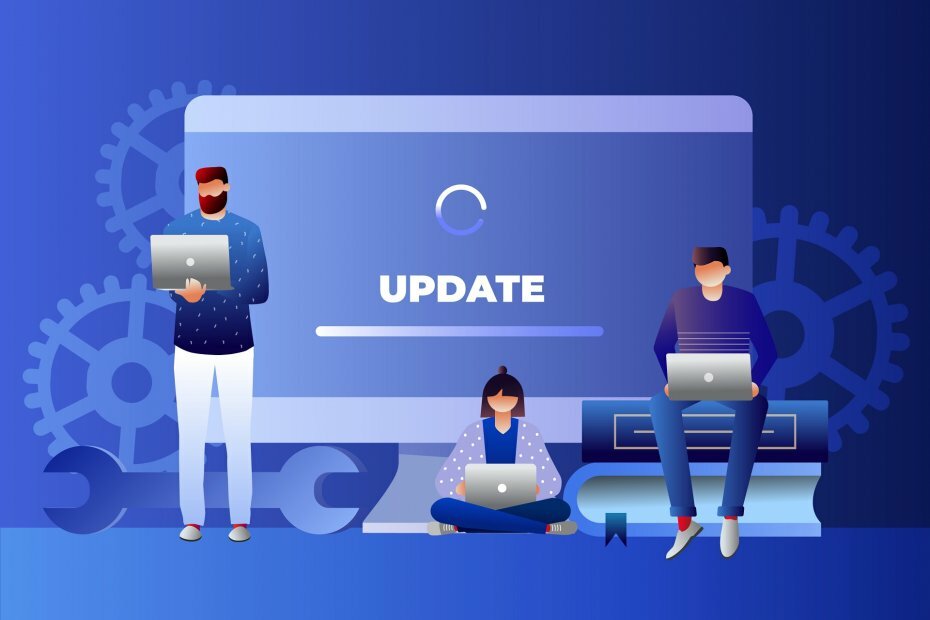Dizüstü bilgisayar söz konusu olduğunda pilden daha zahmetli bir şey yoktur. Hemen hemen tüm dizüstü bilgisayar pillerinin karşılaştığı çok yaygın bir sorun, Takılı, şarj olmuyor sorun. Bu yazıda, bu sorunu çözebileceğiniz çok basit bir yöntemi anlattım. Bu küçük sorununuzu çözmek için bu basit numarayı öğrenmek için okumaya devam edin.
Not : Denemeden önce şarj cihazının fişini çekebilir, pili çıkarıp tekrar takabilir ve çalışıp çalışmadığını görebilirsiniz. Bazen bilgisayarınızı yeniden başlatmak da bu sorunu çözer. Çalışmıyorsa, düzeltmeye devam edin.
Düzeltme 1 – İlk Yöntem
1. Güç fişini dizüstü bilgisayarınızdan çıkarın.

2. Kapat Güç düğmesine tıklayarak ve ardından kapatmayı seçerek Dizüstü bilgisayarınızı.
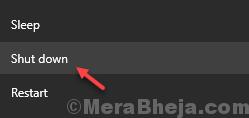
3. Pili Dizüstü Bilgisayardan çıkarın.

4. Elektrik fişini tekrar dizüstü bilgisayarınıza bağlayın.
5. Açık güç düğmesi ile dizüstü bilgisayar. Artık dizüstü bilgisayarınız doğrudan güç kablosundan çalışıyor.
6. Arama Aygıt Yöneticisi Windows 10 arama kutusunda. Açmak için cihaz yöneticisi simgesine tıklayın.
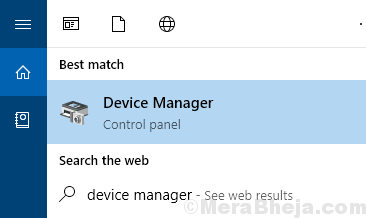
7. Genişlet pil Bölüm.
8. Kaldır Microsoft ACPI Uyumlu Denetim Yöntemi Pil, üzerine sağ tıklayıp seçerek kaldır.

9. Kapat senin diz üstü bilgisayarın.
10. Pili daha önce çıkardığınız dizüstü bilgisayara takın.
11. Dizüstü bilgisayarınızı yeniden başlatın.
Düzeltme 2 – 2. Yöntem
1 – Güç kablosunu dizüstü bilgisayarınızdan çıkarın
2 – Aygıt yöneticisini açın ve her bir pil sürücüsünü kaldırın.
3 – Dizüstü bilgisayarınızı kapatın (fiş takılı değil)
4 – Dizüstü bilgisayarınıza tekrar güç verin.
5 – Dizüstü bilgisayar tamamen yeniden başlatıldıktan ve oturum açtıktan sonra dizüstü bilgisayarın gücünü takın
Dizüstü bilgisayar daha sonra “Takılı, Şarj Ediliyor” gösterdi
2 – 3. yöntemi düzeltin
AŞAMA 1
- sağ tıklayın pencereler bağlam menüsünü genişletmek için simge. Adlı seçenek girişini bulun ve tıklayın Aygıt Yöneticisi Aşağıda gösterildiği gibi.
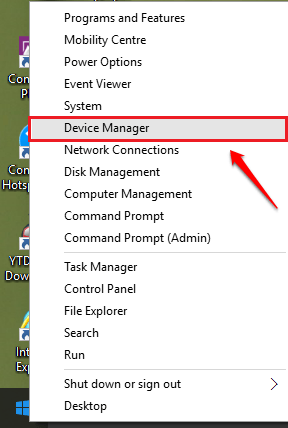
ADIM 2
- adlı bir pencere Aygıt Yöneticisi açılır. Adlı girişi genişletin Piller onunla ilişkili yan oka tıklayarak. Sonraki gibi, sağ tıklayın Microsoft ACPI Uyumlu Denetim Yöntemi Pili ve üzerine tıklayın Kaldır seçenek.

Adım 3 – Şimdi dizüstü bilgisayarınızı kapatın.
Adım 4 – Şimdi Pili manuel olarak çıkarın ve ardından Güç Adaptörünü dizüstü bilgisayarınızdan çıkarın.
Adım 5 – Güç Düğmesini 1 Dakika boyunca basılı tutun
Adım 6 – Şimdi Pili tekrar takın ve Güç Adaptörünü dizüstü bilgisayara bağlayın
Adım 7 – sistemi yeniden başlatın. “Takılı Şarj Ediliyor” mesajı sizi bekliyor olacak.
Bu kadar. Bu basit yöntemi bugün bizzat deneyin.
Not: – Bu da sorununuzu çözmezse, çalıştırın pil sağlık raporu PC'nizde ve pillerinizin sağlıklı veya arızalı olup olmadığına bakın.
Pil sorunundan kurtulmak için BIOS'unuzu güncellemeyi de deneyebilirsiniz.
Yukarıda belirtilen yöntemin yanı sıra, sistemi kapatmayı, pili çıkarmayı, güç düğmesini 1 dakika basılı tutmayı ve çalışıp çalışmadığını görmek için pili takmayı deneyebilirsiniz. Adımlardan herhangi birinde takılırsanız, yorum bırakmaktan çekinmeyin. Yardım etmekten çok mutlu oluruz.